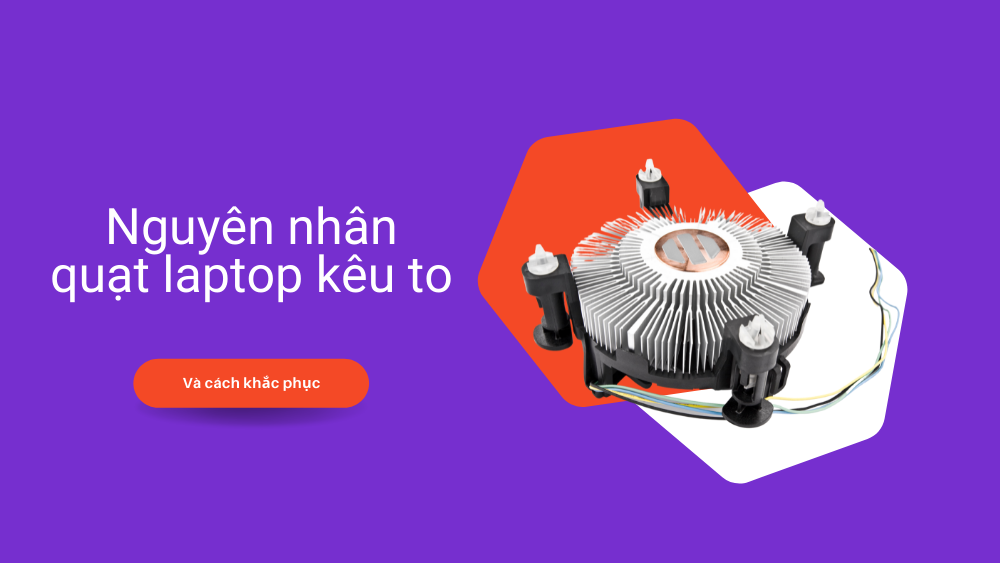Nguyên nhân quạt laptop kêu to
Cách khắc phục quạt laptop kêu to cấp tốc
Nếu bạn đang cực kỳ khó chịu với việc quạt laptop của bạn kêu quá to gây ảnh hưởng đến bạn và những người xung quanh, Trang thủ thuật sẽ hướng dẫn bạn cách khắc phục quạt laptop kêu to cấp tốc để giảm tiếng ồn nhanh chóng nhé!
Bạn có thể thực hiện những gợi ý như sau:
- Tắt bớt các phần mềm đang sử dụng
- Tắt bớt những tab Chrome đang mở
- Tắt hẳn các tác vụ không cần thiết đang hoạt động dưới nền bằng tổ hợp phím: CTRL + Alt + Del => End Task => khởi động lại máy tính.
- Trong trường hợp bạn không biết nên thực hiện điều gì, bạn có thể tạm thời tắt laptop trong khoản 10 – 20 phút để nhiệt độ máy hạ xuống và mở lại.
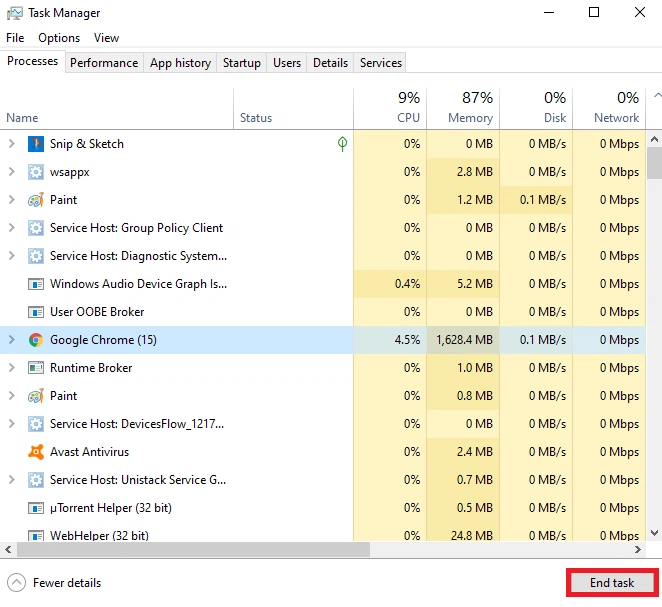
Trong trường hợp bạn đã khắc phục được lỗi kêu to, chúng ta sẽ đi tìm nguyên nhân gốc rễ của vấn đề và giải quyết dứt điểm nhé!
Máy tính nhiễm virus, malware
Khi đã “đột nhập” vào máy tính thành công, virus, malware sẽ tấn công khiến hệ thống hoạt động không đúng. Hoặc chúng đang tận dụng phần cứng của bạn để “khai thác” tiền ảo làm cho máy của bạn hoạt động hết công suất. Điều này sẽ khiến quạt của laptop sẽ tự động tăng tốc độ để làm mát cho CPU và GPU dẫn đến âm thanh của quạt trở nên rất lớn.
Quạt của laptop bám quá nhiều bụi bẩn
Có thể nói rằng, quạt laptop bám quá nhiều bụi bẩn là nguyên nhân chính khiến quạt laptop kêu to. Sau một thời gian dài sử dụng, quat laptop của bạn sẽ bám rất nhiều bụi bẩn từ môi trường, khiến cánh quạt trở nên nặng hơn, bị mất cân bằng cũng như giảm lượng gió hút vào.
Điều này sẽ khiến âm thanh quạt khá to và đôi khi sẽ kèm thêm âm thanh rè rè khó chịu.
- Mách bạn cách kiểm tra pin laptop bằng phần mềm cực đơn giản
- Top 5 phần mềm kiểm tra pin laptop miễn phí 2024

Khô keo và hết dầu bôi trơn cho quạt
Phần lớn người dùng sẽ không quá quan tâm về việc thay keo tản nhiệt cho laptop và còn rất nhiều bạn không biết laptop cần keo tản nhiệt! Vì thế, khi keo tản nhiệt cho CPU hết, quạt sẽ phải hoạt động nhiều hơn bình thường.
Quay nhiều hơn sẽ dẫn đến việc quạt hết dầu bôi trơn và khiến âm thanh của quạt trở nên vô cùng khó chịu.
Quạt bị gãy hoặc bị hỏng các chi tiết
Việc hư hại về mặt vật lý cho laptop và đặc biệt là hư hại quạt của laptop do nhiều nguyên nhân đến từ:
- Người dùng:
- Không bảo quản đúng cách và di chuyển liên tục khiến các linh kiện va đập vào nhau.
- Đặt laptop trên nệm hoặc những nơi có những vật dụng, bụi hoặc vải mịn dưới đáy làm laptop hút vào và kẹt
- Các sự cố rơi vỡ,…
- Người lắp đặt (có thể là người sửa chữa hoặc do người dùng tự thực hiện):
- Lắp quạt sai cách khiến gió thổi ngược vào trong máy
- Lắp ốc, các bộ phận khác một cách lỏng lẻo
- Quá trình tháo lắp không cẩn thận gây hư hỏng các chi tiết.
Một số lỗi khác như: bạn làm việc trong môi trường quá nóng khiến linh kiện nhựa bị chảy hoặc bị giòn. Vật liệu thiết kế quạt tản nhiệt chất lượng kém và mau hỏng.

Để tránh sự việc tồi tệ hơn từ hư quạt trở thành hư mainboard, chúng ta sẽ cần phải thực hiện một số biện pháp ngay lập tức để giải quyết tình trạng quạt laptop kêu to.
Cách khắc phục quạt laptop kêu to hiệu quả cao
Cách khắc phục với phần mềm
Quét virus, malware
Nếu nghi ngờ máy tính của mình bị nhiễm virus, malware, bạn nên thực hiện ngay việc quét virus, malware cho máy tính mình ngay bằng cách cài đặt phần mềm diệt virus.
Trên thị trường, có rất nhiều phần mềm hỗ trợ diệt virus hoàn toàn miễn phí đấy! Chỉ cần chọn một thương hiệu bạn thích => cài đặt phần mềm => quét virus.

Sử dụng laptop đúng khả năng
Đối với các dòng laptop gaming hoặc máy trạm,đôi khi laptop của bạn kêu to chỉ là do bạn đang mở quá nhiều tác vụ cùng lúc hoặc máy tính phải xử lý lượng công việc lớn hơn khả năng. Vì thế, chỉ sử dụng đúng khả năng của thiết bị sẽ hỗ trợ việc giảm tiếng ồn từ quạt đấy!
Ngoài ra, nếu bạn đang sử dụng laptop gaming, những phần mềm hỗ trợ đo nhiệt độ và kiểm tra tốc độ của quạt được cài đặt sẵn sẽ hỗ trợ bạn rất nhiều!
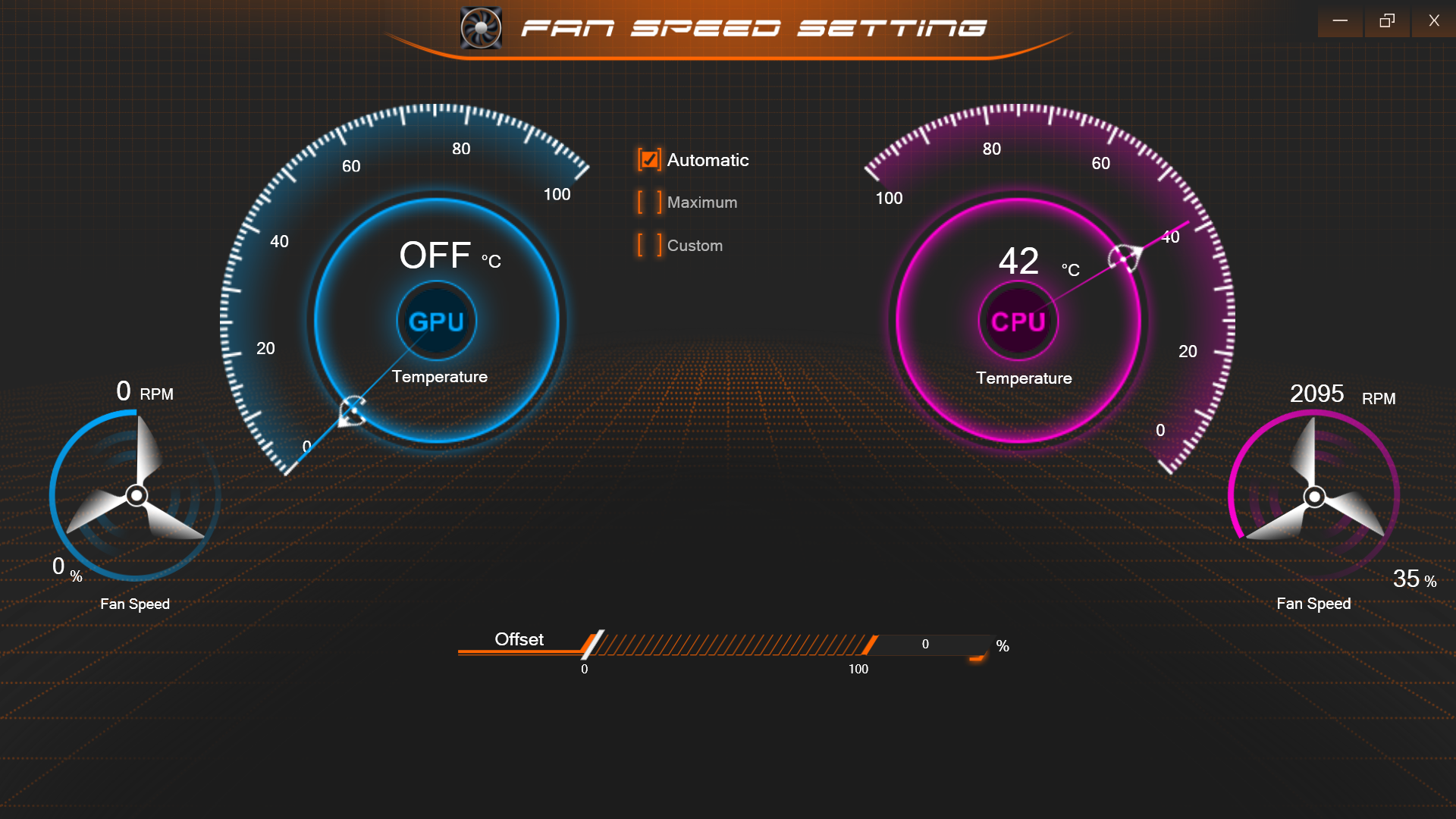
Cách khắc phục với phần cứng
Đối với các lỗi về phần cứng, nếu có kiến thức về phần cứng, tự sửa chữa sẽ giúp bạn tiết kiệm rất nhiều chi phí. Tuy nhiên, nếu bạn không có nhiều kinh nghiệm trong việc sửa chữa máy tính, Trang thủ thuật chân thành khuyên bạn nên đem đến tiệm để sửa chữa các lỗi liên quan đến phần cứng. Ví dụ như:
- Vệ sinh laptop định kỳ từ 6 tháng – 1 năm hoặc 2 năm: nếu môi trường làm việc của bạn không có quá nhiều bụi. Mức giá từ miễn phí đến – 150.000VND tùy nơi.
- Tra keo tản nhiệt, thêm dầu vào quạt: giúp CPU hoạt động ổn định hơn, quạt hoạt động trơn tru hơn. Mức giá từ miễn phí đến – 200.000 VND tùy chỗ và tùy vào loại keo tản nhiệt.
- Thay linh kiện, quạt: trong trường hợp bị hỏng linh kiện, cách duy nhất và ít tốn tiền nhất là thay linh kiện nếu bạn không muốn mua mới thiết bị. Mức giá sẽ dao động từ 500.000 VND – nhiều hơn tùy vào loại linh kiện bị hỏng.
Các mức giá trong bài viết, Trang thủ thuật tham khảo từ các website chuyên sửa laptop và những nơi sửa laptop tại thành phố Hồ Chí Minh.
Ngoài ra, để tránh máy tính nóng dẫn đến quạt kêu to, bạn có thể thực hiện một số cách như sau:
- Không để laptop trên bề mặt của vải, nhung,… hãy để laptop ở những nơi thoáng khí khi sử dụng.
- Sử dụng thêm bộ phận tản nhiệt rời nếu có thể
- Không để máy tính hoạt động quá công suất.

Vậy là Trang thủ thuật đã giúp bạn tìm ra những nguyên nhân quạt laptop kêu to cũng như cách khắc phục việc quạt laptop kêu quá to gây ảnh hưởng đến trải nghiệm làm việc của bạn rồi đấy! Nếu bạn không thể tự khắc phục bằng những cách Trang thủ thuật hướng dẫn, phương án duy nhất của bạn là đưa laptop đến những nơi sửa chữa chuyên nghiệp để họ kiểm tra bạn nhé!